애플 제품을 사용하다 보면 기능상 궁금한 점이나 원인을 알 수 없는 문제가 생기곤 합니다.
애플 고객센터 대기를 기다리지 않는 간단한 해결 방법을 알려드리겠습니다. 애플 아이폰 아이클라우드 저장 공간의 차이점, 시작합니다.

기기의 저장 공간과 아이클라우드 저장 공간의 차이점
기기의 저장 공간은 아이폰, 아이패드, 맥 또는 기타 애플 기기에서 사용할 수 있는 저장 공간입니다. 아이클라우드 저장 공간을 사용하여 사진, 파일, 메모 등을 최신 상태로 유지하고 모든 기기에서 접근할 수 있습니다.
기기의 저장 공간
아이폰, 아이패드 또는 맥과 같은 애플 기기는 일정량의 저장 공간이 함께 제공됩니다. 기기에 저장 공간이 많을수록 해당 기기에 더 많은 음악, 앱, 사진 및 기타 콘텐츠를 저장할 수 있습니다. 기기의 저장 공간이 거의 찼거나 가득 찬 경우 경고 메시지가 표시될 수 있습니다.
기기에서 사용한 저장 공간의 용량을 확인하고 필요한 경우 저장 공간을 최적화 및 관리하는 방법은 다음과 같습니다.
아이폰 또는 아이패드에서 기기의 저장 공간 확인하기
-
설정 앱을 엽니다.
-
‘일반’을 탭합니다.
-
‘아이폰 저장 공간’ 또는 ‘아이패드 저장 공간’을 탭하여 기기에서 사용한 저장 공간의 용량을 확인합니다.
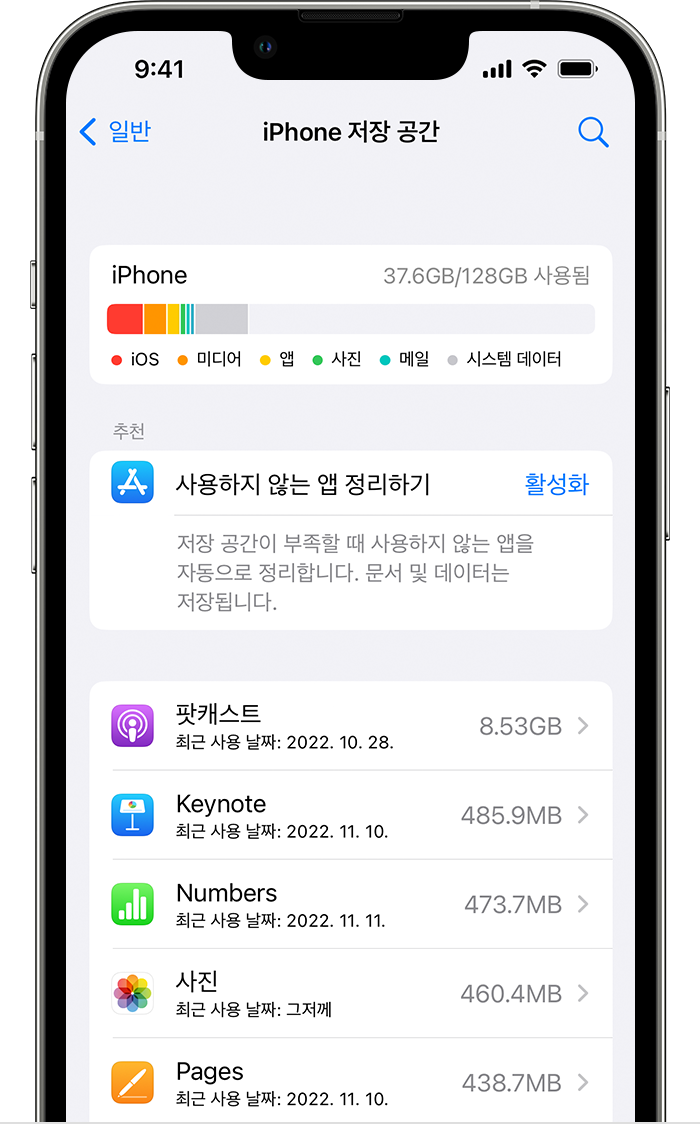
아이폰 또는 아이패드의 저장 공간을 확보하려면 다음을 알아봅니다.
맥에서 기기의 저장 공간 확인하기
맥OS Ventura 및 이후 버전:
-
애플 메뉴() > 시스템 설정을 선택합니다.
-
사이드바에서 ‘일반’을 클릭합니다.
-
‘저장 공간’을 선택하여 기기에서 사용한 저장 공간의 용량을 확인합니다.
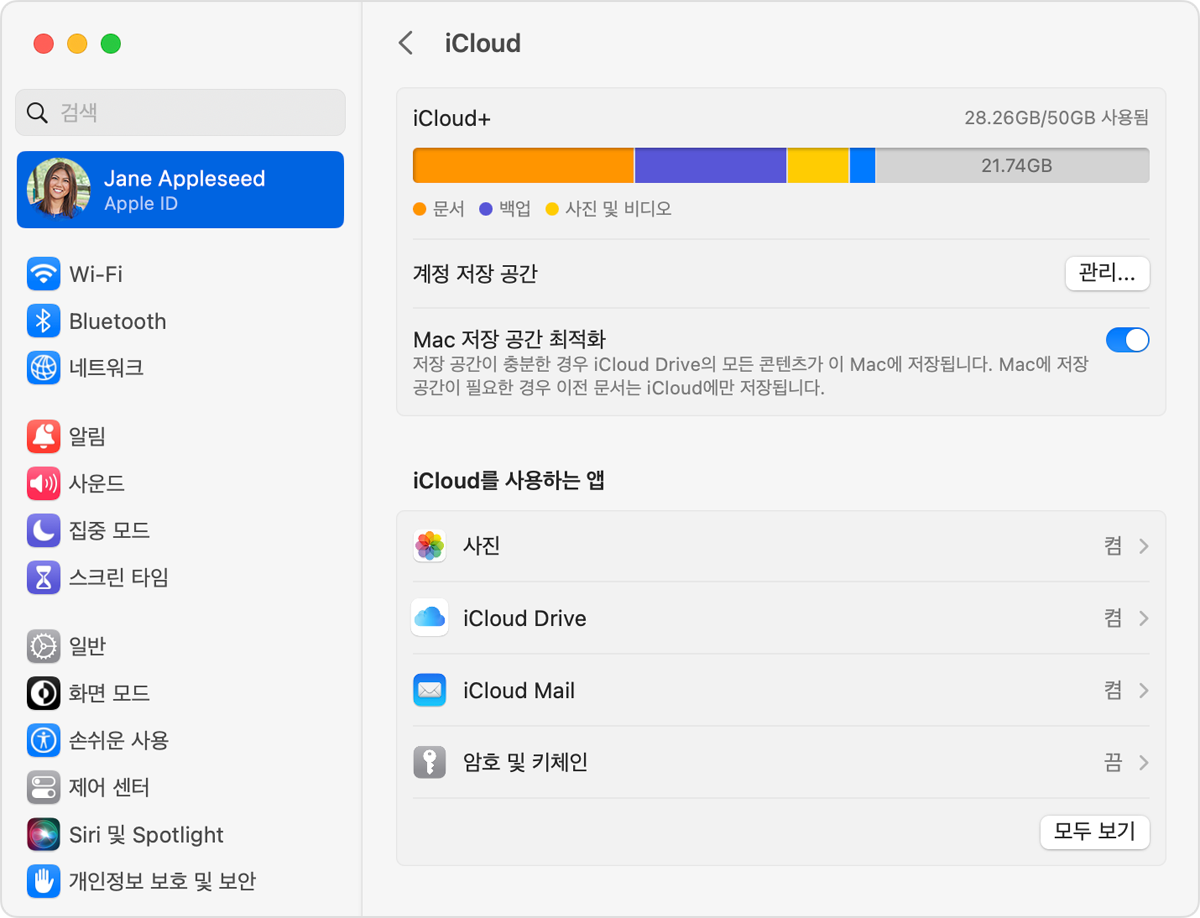
맥OS Monterey 및 이전 버전:
-
애플 메뉴() > 이 맥에 관하여를 선택합니다.
-
‘저장 공간’을 선택하여 기기에서 사용한 저장 공간의 용량을 확인합니다.
아이클라우드 저장 공간
모든 기기에서 콘텐츠에 접근하고 저장 공간을 최적화하기 위해 아이클라우드 저장 공간을 사용할 수도 있습니다. 아이클라우드 저장 공간을 사용하여 사진, 비디오, 기기 백업 등을 보관하고 이러한 콘텐츠를 모든 기기에서 최신 상태로 유지할 수 있습니다. 아이클라우드 저장 공간이 거의 찼거나 가득 찼을 때 경고 메시지가 표시될 수 있으며 저장 공간을 더 구입할 수 있습니다.
아이클라우드 저장 공간을 확보하려는 경우 다음을 알아봅니다.
아이폰 또는 아이패드에서 아이클라우드 저장 공간 확인하기
-
설정 앱을 엽니다.
-
사용자 이름을 탭합니다.
-
‘아이클라우드’를 탭하여 사용한 아이클라우드 저장 공간의 용량을 확인합니다.
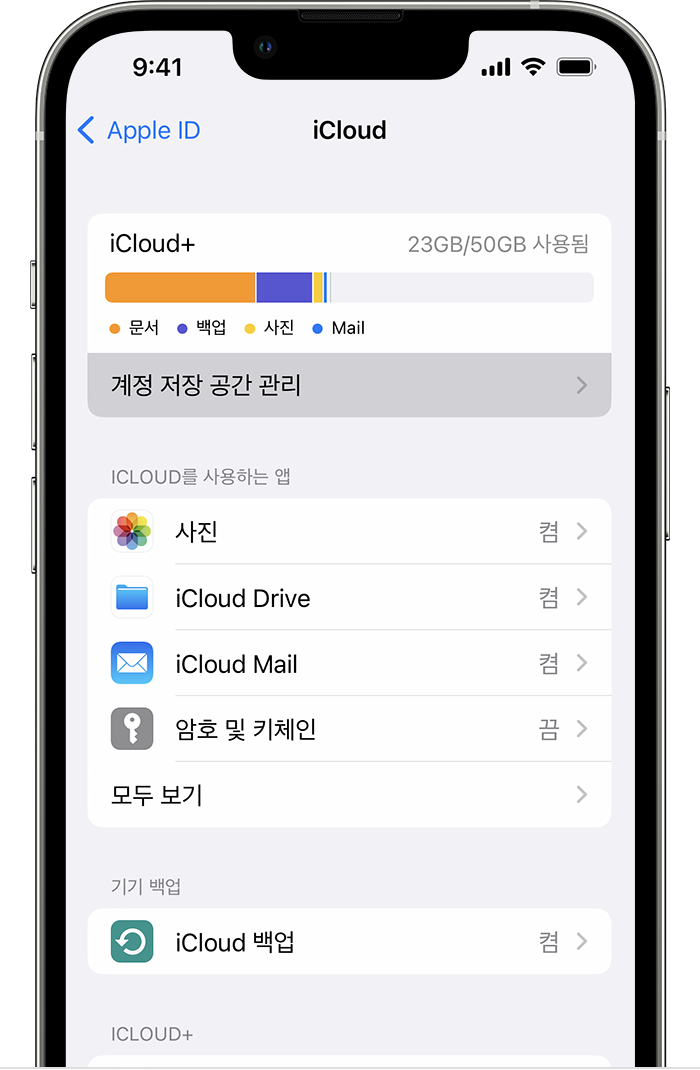
-
아이클라우드 사용량에 대한 자세한 정보를 확인하려면 ‘계정 저장 공간 관리’를 탭합니다.
맥에서 아이클라우드 저장 공간 확인하기
-
애플 메뉴() > 시스템 설정을 선택하거나 애플 메뉴() > 시스템 환경설정을 선택합니다.
-
‘애플 ID’를 클릭합니다.
-
‘아이클라우드’를 선택하여 남은 아이클라우드 저장 공간의 용량을 확인합니다.
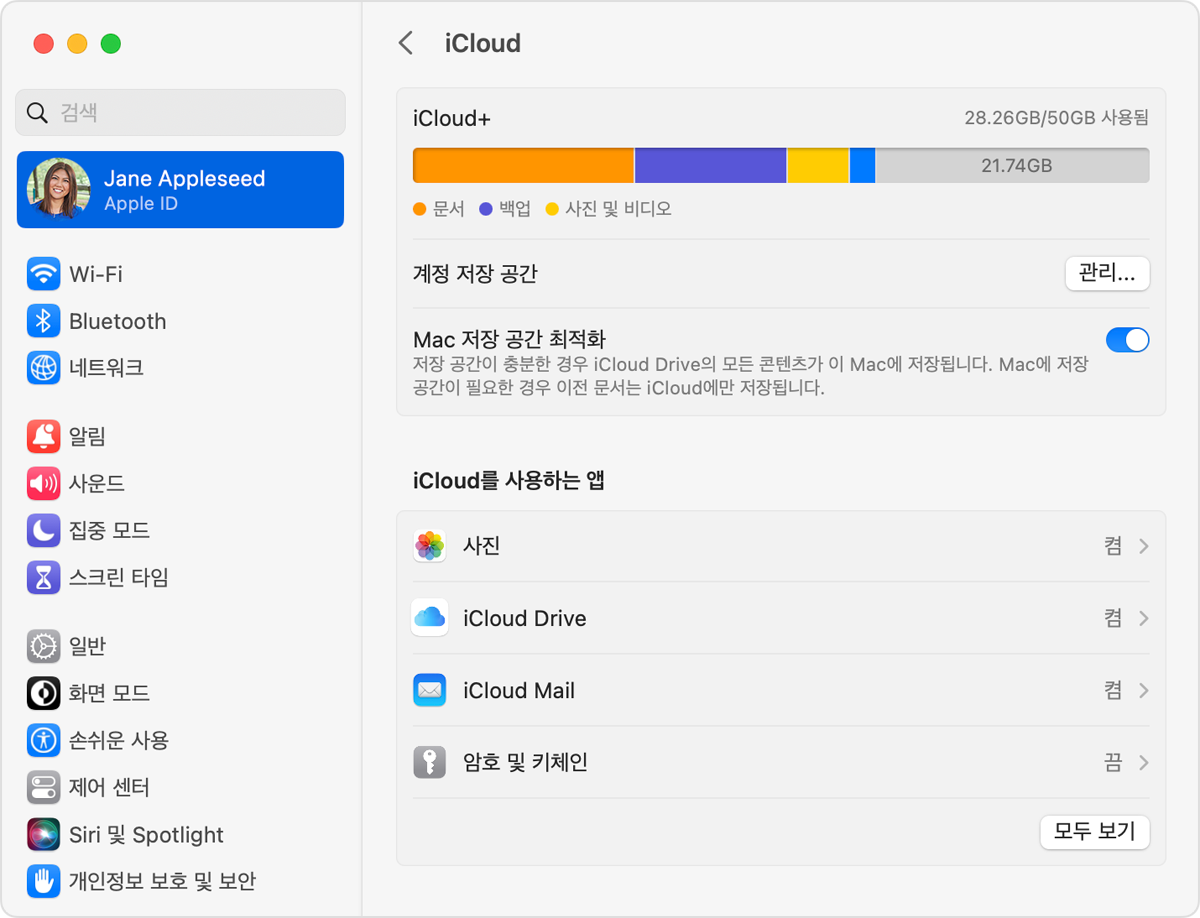
-
아이클라우드 사용량에 대한 자세한 정보를 확인하려면 ‘관리’를 탭합니다.

